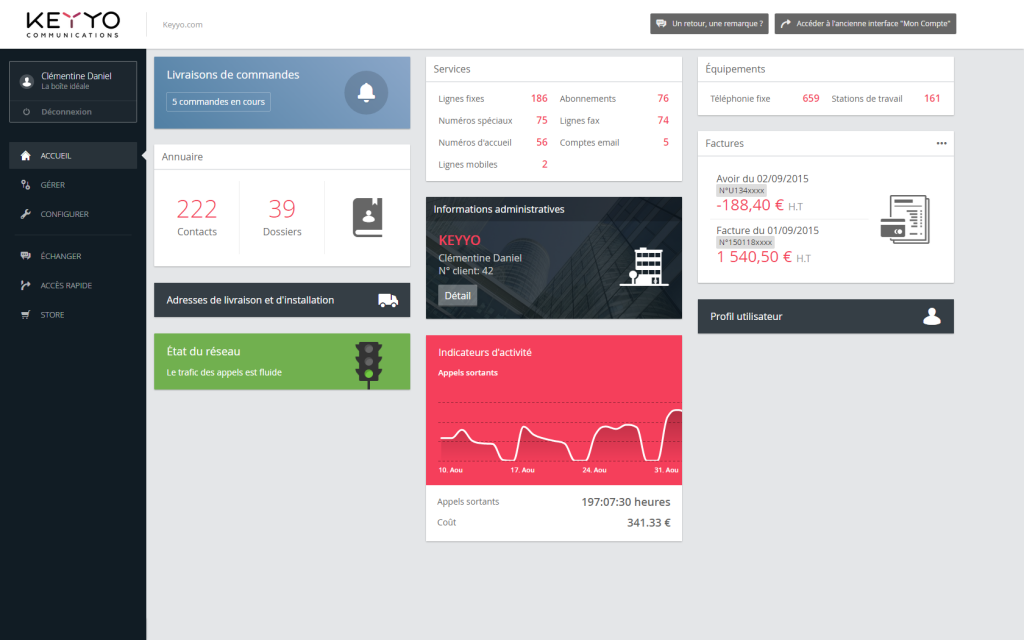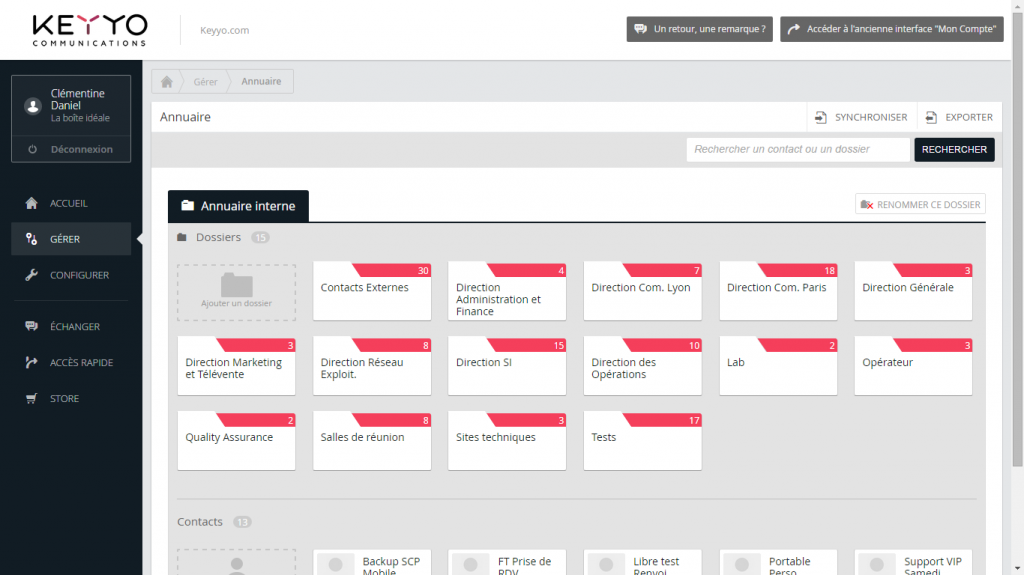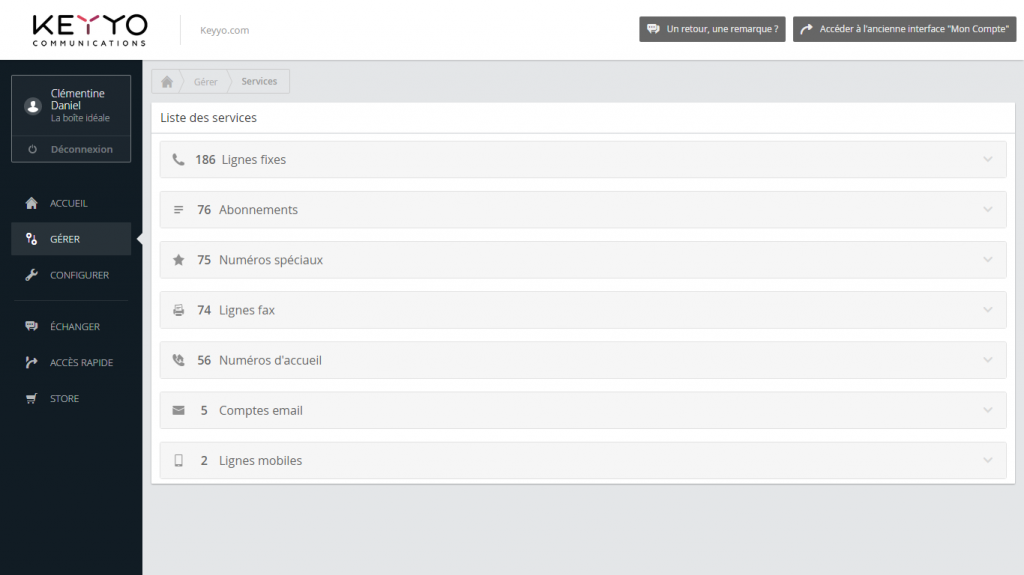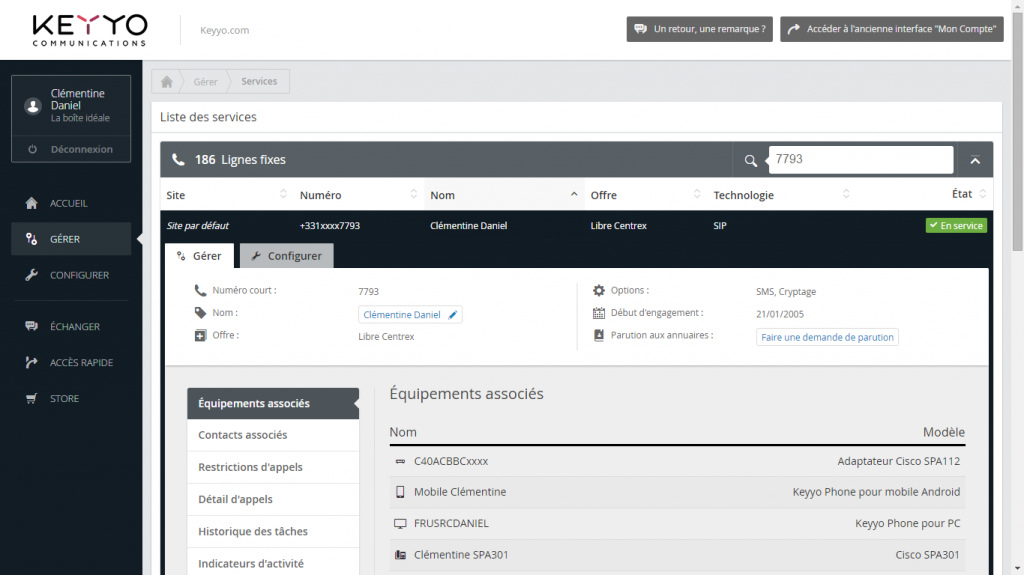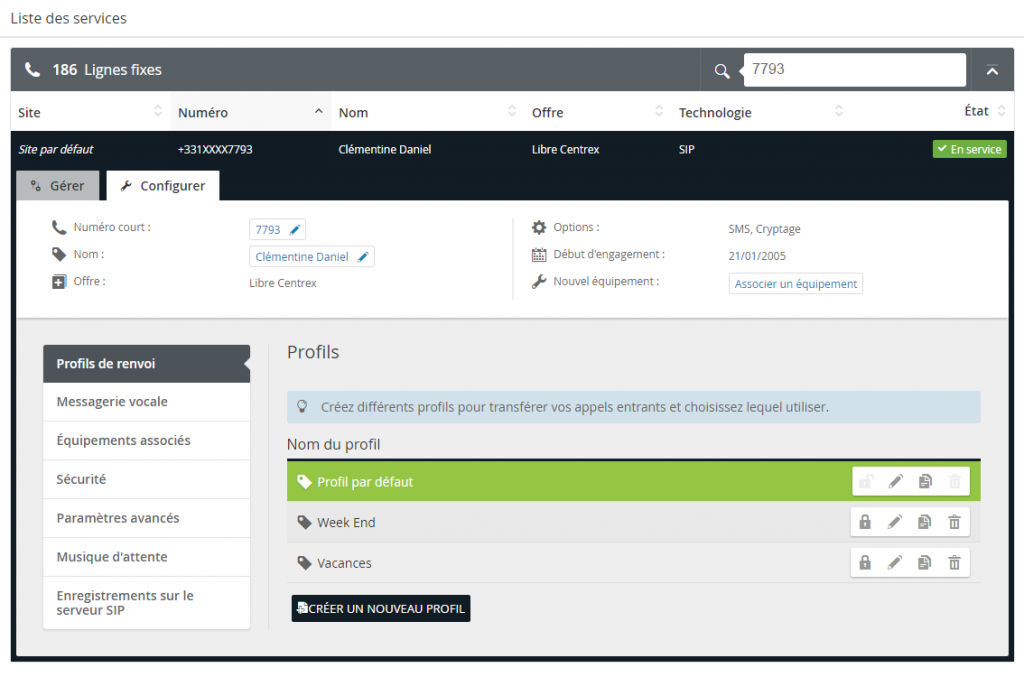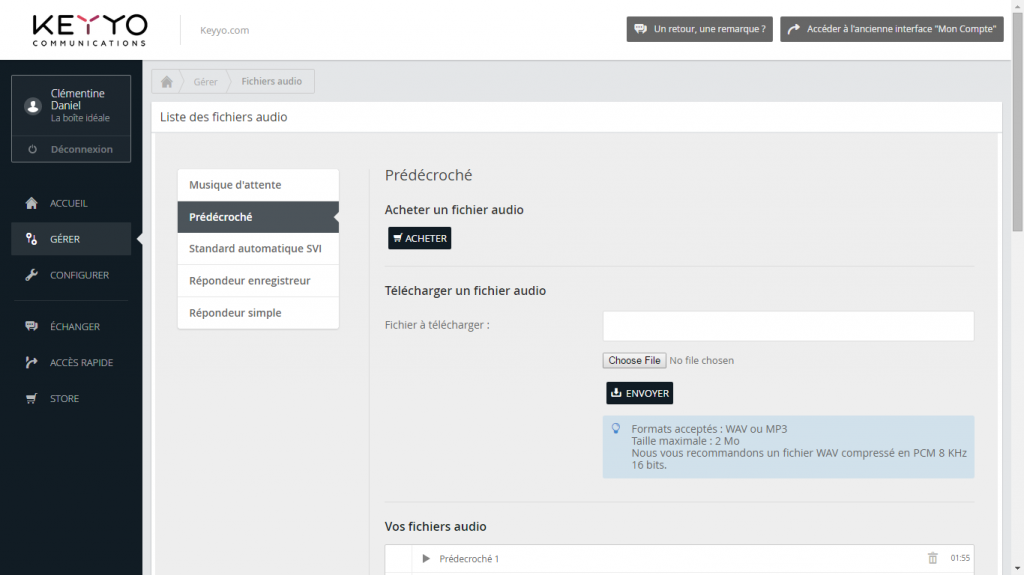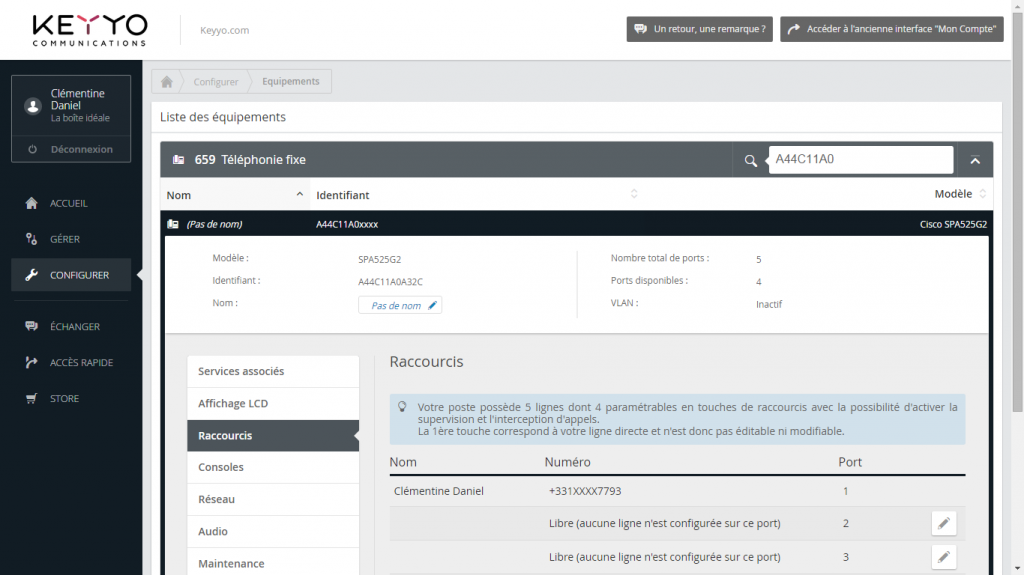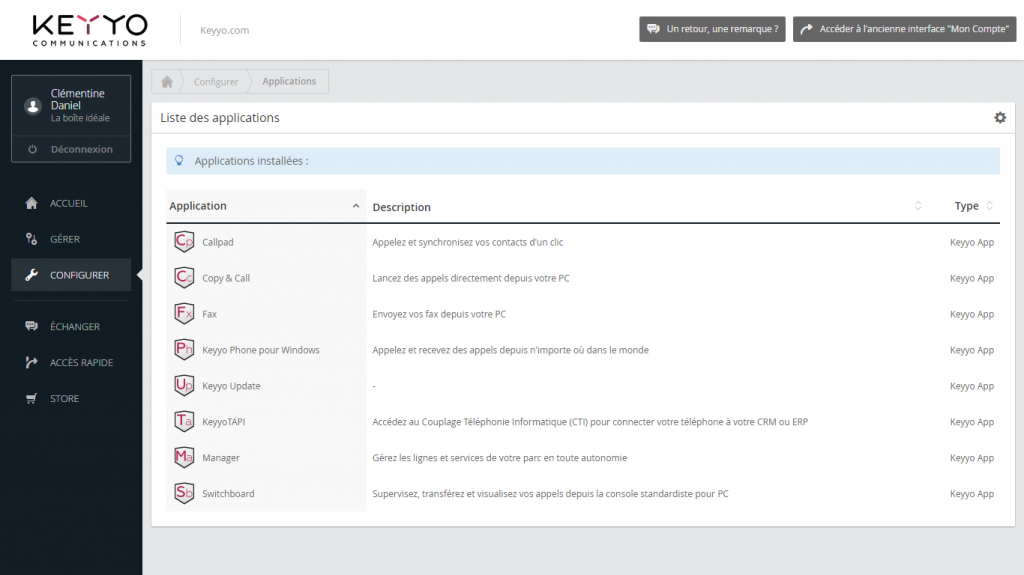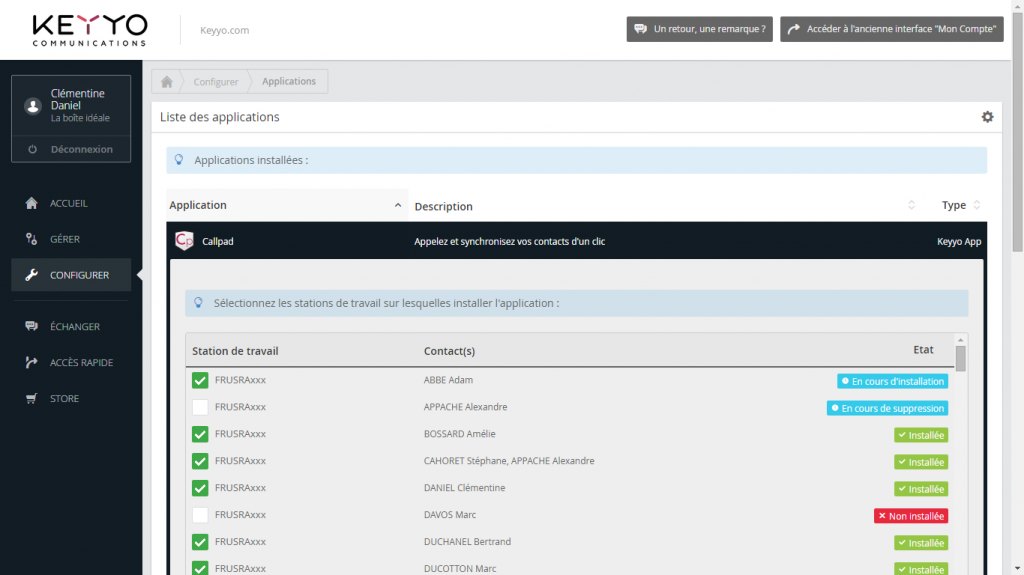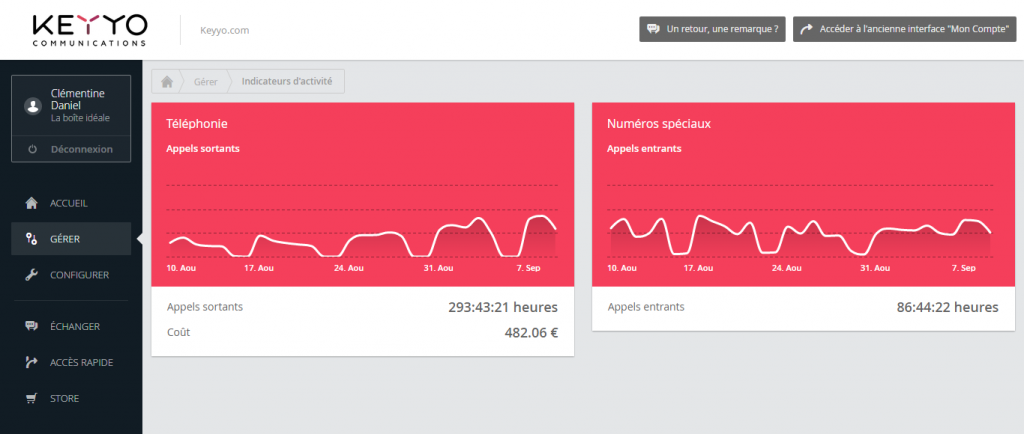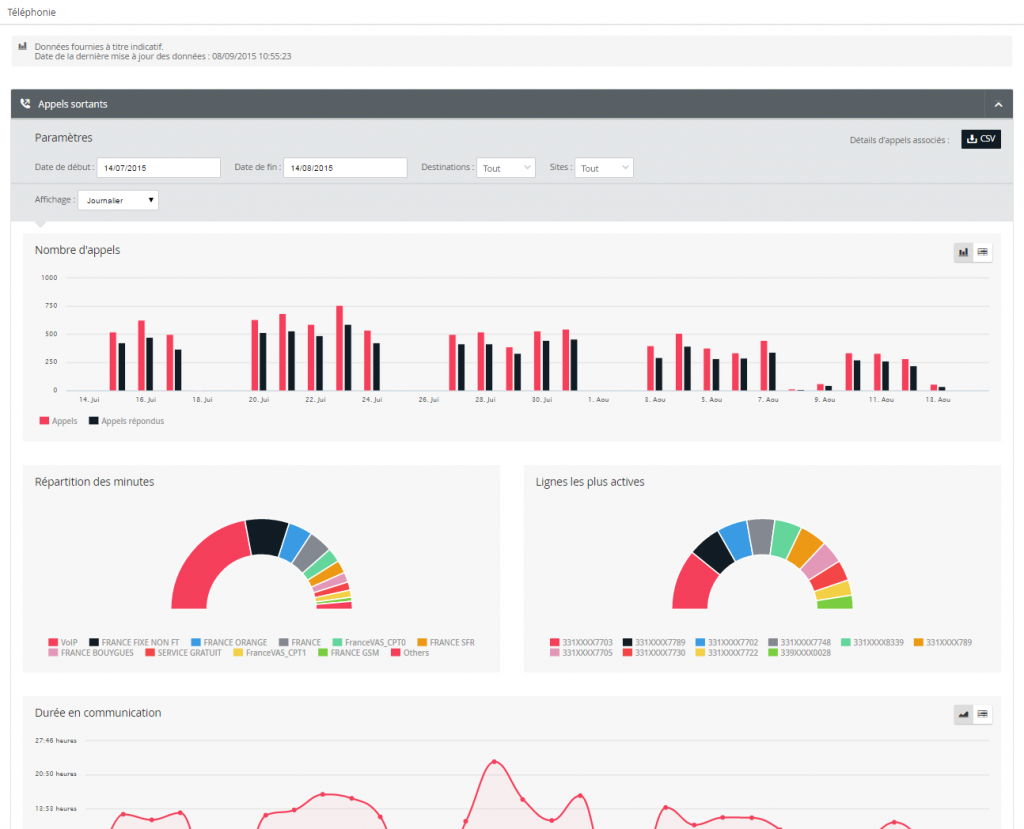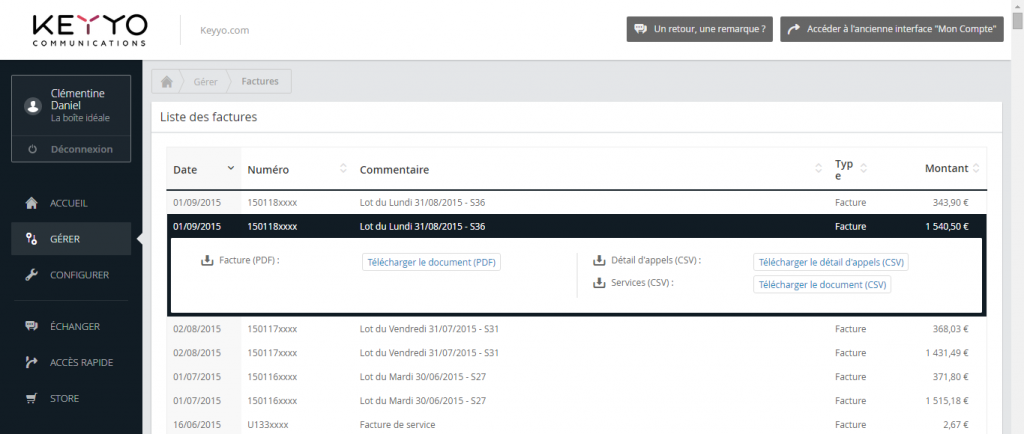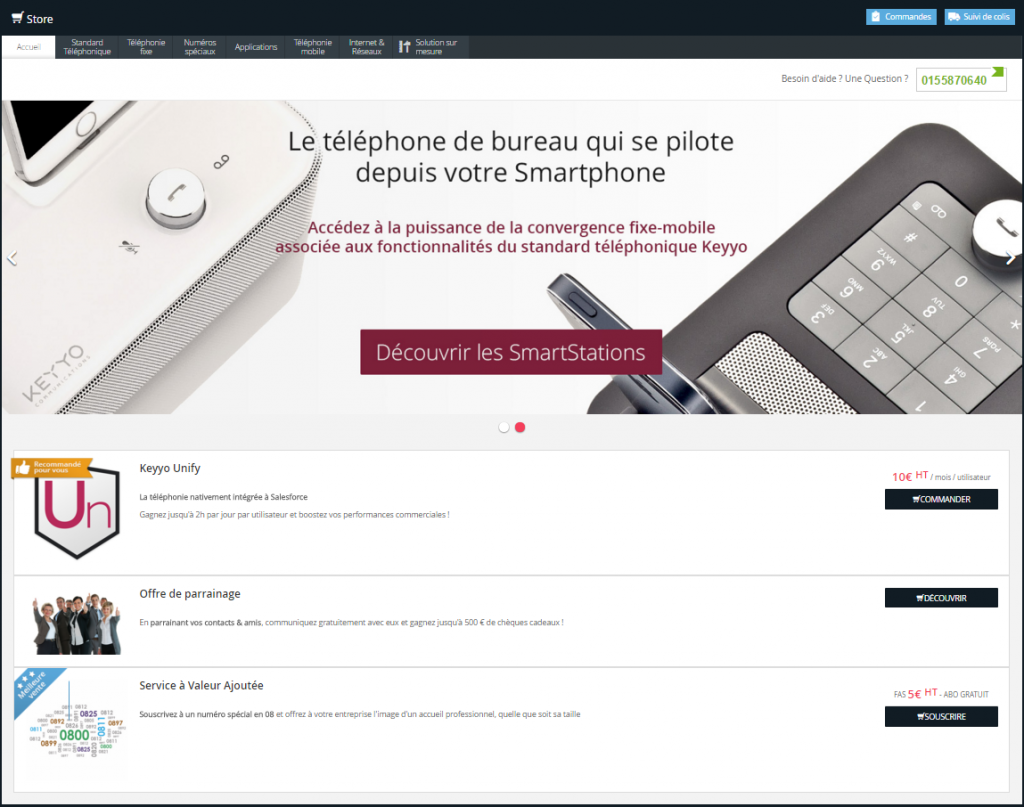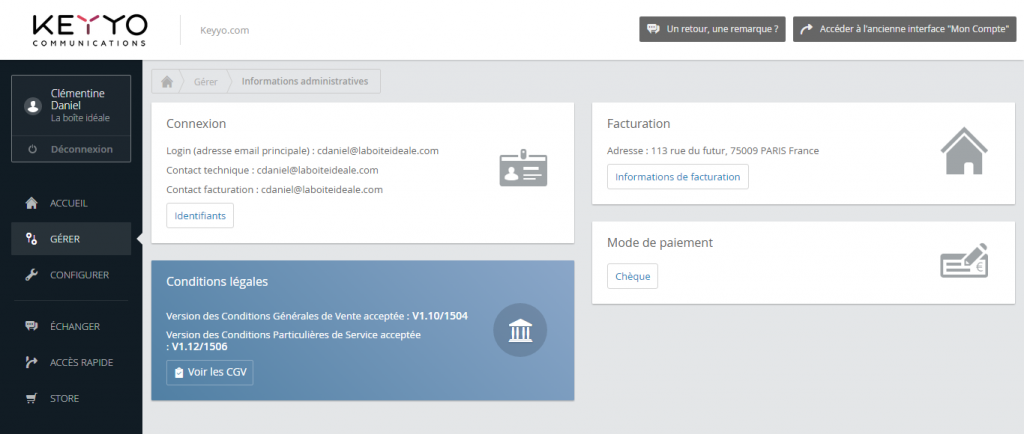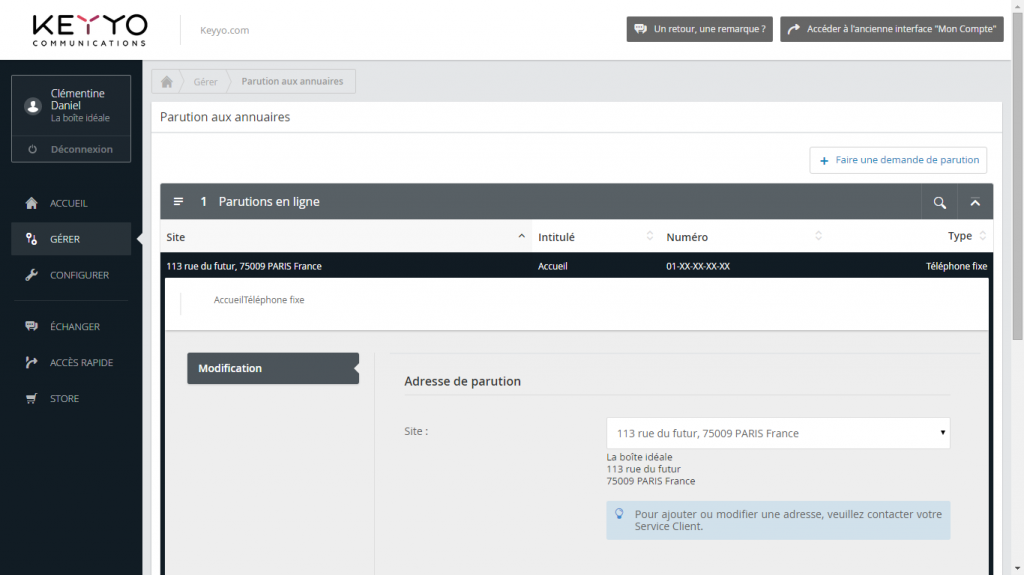Présentation générale
Gestion des accès
Préférences utilisateur
Gérer et configurer l’annuaire
Gérer et configurer les services
Gérer les fichiers audio
Configurer les équipements
Configurer les applications
Voir les indicateurs d’activité
Accéder aux factures
Commander des services et des équipements
Gérer les informations administratives
Gérer les parutions aux annuaires
Présentation générale
Vous disposez désormais d’une nouvelle interface de gestion.
Cette nouvelle interface a été pensée pour être plus ergonomique et accessible depuis n’importe quel appareil : PC, Mac, Linux, iPhone, iPad, téléphone et tablette Android. Il suffit d’un simple navigateur Internet pour y accéder(1).
Cette nouvelle interface permet également à différents collaborateurs de votre société de se connecter avec des accès personnalisés (voir Gestion des accès).
Note : Durant la période de transition, l’ancienne interface “Mon Compte” reste disponible.
(1) Configuration minimale :
- Chrome : 44 et supérieur
Firefox : 42 et supérieur
Safari : 9 et supérieur
Internet Explorer : 10 et supérieur (Edge)
iPhone et iPad : Safari mobile avec iOS à jour
Téléphones et tablettes Android : navigateur par défaut ou Chrome, avec Android 4.x et supérieur
Gestion des accès
Ce tour d’horizon présente l’ensemble des fonctionnalités disponibles. Seul un utilisateur avec l’ensemble des permissions peut accéder à toutes les sections.
Par défaut, seul le propriétaire du compte client est administrateur et peut se connecter.
Ce dernier peut attribuer à ses collaborateurs des rôles afin qu’ils puissent également se connecter avec des accès personnalisés.
Il existe 4 rôles par défaut :
- Administrateur
- Acheteur
- Comptable
- Technicien
L’administrateur peut également créer des rôles personnalisés, hérités des rôles par défaut, et modifier leurs permissions.
Liste des permissions :
- Accéder aux factures
- Accéder aux ressources des sites
- Accéder aux tickets
- Commander des services et des équipements
- Configurer l’annuaire
- Configurer les applications
- Configurer les équipements (macro-permission nécessaire aux 3 permissions ci-dessous)
- Configurer les routeurs
- Configurer les stations de travail
- Configurer les téléphones
- Configurer les réseaux routés
- Configurer les services (macro-permission nécessaire aux 8 permissions ci-dessous)
- Configurer les accès Internet
- Configurer les comptes emails
- Configurer les lignes fax
- Configurer les lignes fixes
- Configurer les lignes mobiles
- Configurer les numéros d’accueil
- Configurer les numéros spéciaux
- Configurer les services de type “autre”
- Gérer l’annuaire
- Gérer le mode de paiement
- Gérer les accès utilisateurs
- Gérer les appels à factures
- Gérer les devis
- Gérer les fichiers audio
- Gérer les informations administratives
- Gérer les parutions aux annuaires
- Gérer les services (macro-permission nécessaire aux 8 permissions ci-dessous)
- Gérer les accès Internet
- Gérer les comptes emails
- Gérer les lignes fax
- Gérer les lignes fixes
- Gérer les lignes mobiles
- Gérer les numéros d’accueil
- Gérer les numéros spéciaux
- Gérer les services de type “autre”
- Gérer les sites
- Suivre les commandes
- Voir les déploiements
- Voir les détails d’appels
- Voir les indicateurs d’activité
- Voir les mots de passe
- Voir les prix
Afin de gérer les rôles et utilisateurs, une permission est requise : Gérer les accès utilisateurs.
La gestion des accès est alors accessible en cliquant sur l’avatar du compte, en haut à gauche.
Voir plus de détails sur la gestion des accès
Voir comment se connecter
Préférences utilisateur
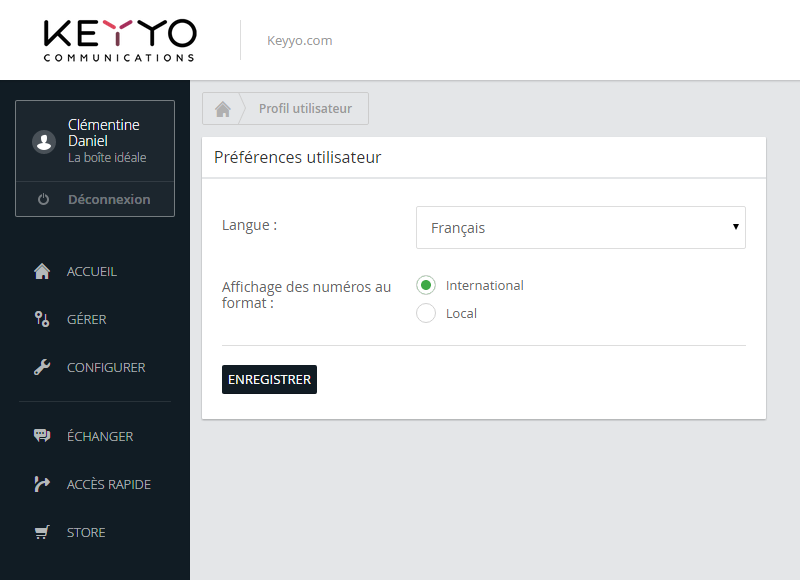
Permission requise : aucune.
Les préférences utilisateurs sont accessibles en cliquant sur l’avatar du compte, en haut à gauche.
Cette interface est multilingue. Pour le moment, deux langues sont disponibles : français et anglais.
Il est également possible de choisir le format d’affichage des numéros : internationnal (par exemple +331xxxxxxxx) ou local (par exemple 01 xx xx xx xx).
Gérer et configurer l’annuaire
Permissions requises :
- Gérer l’annuaire
L’annuaire est alors accessible depuis l’entrée Gérer de la barre latérale. - Configurer l’annuaire
Un raccourci pour configurer la synchronisation annuaire est alors accessible depuis l’entrée Configurer de la barre latérale.
S’il est possible de créer des dossiers et des contacts manuellement, il est également possible de synchroniser l’annuaire à partir d’un fichier CSV ou via Active Directory.
Gérer et configurer les services
Permissions requises :
- Gérer les services (macro-permission nécessaire aux 8 permissions ci-dessous, suivant les services souhaités)
- Gérer les accès Internet
- Gérer les comptes emails
- Gérer les lignes fax
- Gérer les lignes fixes
- Gérer les lignes mobiles
- Gérer les numéros d’accueil
- Gérer les numéros spéciaux
- Gérer les services de type “autre”
- Configurer les services (macro-permission nécessaire aux 8 permissions ci-dessous, suivant les services souhaités)
- Configurer les accès Internet
- Configurer les comptes emails
- Configurer les lignes fax
- Configurer les lignes fixes
- Configurer les lignes mobiles
- Configurer les numéros d’accueil
- Configurer les numéros spéciaux
- Configurer les services de type “autre”
- Équipements associés, listant tous les équipements associés au service (téléphone fixe, station de travail, Keyyo Phone, etc.)
- Contacts associés, listant tous les contacts associés aux services avec notamment un raccourci vers le contact dans l’annuaire
- Restrictions d’appels, pour interdire les appels vers certaines destinations (mobiles, numéros spéciaux, etc.)
- Détail d’appels(2), sortants et entrants
- Historique des tâches, listant toutes les tâches effectuées ou à venir sur le service
- Indicateurs d’activité(3)
- Profils de renvoi, listant tous les profils de renvoi du service (les mêmes que ceux disponibles dans le CallPad)
- Messagerie vocale, pour configurer le mode de messagerie, les annonces, l’adresse email de réception des messages, etc.
- Equipements associés, listant, comme depuis Gérer, tous les équipements associés au service mais permettant également d’associer un nouvel équipement
- Sécurité, pour configurer le numéro de secours, le cryptage, le numéro présenté ou encore modifier les paramètres de connexion
- Paramètres avancés, pour configurer les services d’urgence, les SMS, les blocages d’appels entrants, la qualité audio, etc.
- Musique d’attente, pour configurer le fichier audio lors d’une mise en attente
- Enregistrements sur le serveur SIP, pour voir les équipements enregistrés avec leurs adresses IP privée et publique
- Musique d’attente, pour les mises en attente
- Prédécroché, pour les numéros d’accueil
- Standard automatique SVI, pour les numéros d’accueil avec un menu vocal
- Répondeur enregistreur, pour les messageries vocales avec enregistrement
- Répondeur simple, pour les messageries vocales sans enregistrement
- D’acheter un fichier audio(4)
- D’ajouter un fichier audio
- De lire les fichiers audio
- De supprimer des fichiers audio
- Téléphonie fixe (téléphones, adaptateurs, Keyyo Phone, etc.)
- Stations de travail
- Routeurs
- Services associés, listant tous les services associés au poste (certains équipements peuvent être associés à 5 services)
- Affichage LCD, pour choisir l’affichage sur le poste entre le numéro et le nom de la ligne
- Raccourcis, pour configurer les touches de raccourci du poste vers d’autres lignes
- Consoles, pour configurer jusqu’à 2 consoles
- Réseau, pour configurer le VLAN
- Audio, pour régler le niveau sonore des microphones
- Maintenance, pour redémarrer ou dissocier le poste
- Téléphonie, pour les lignes fixes et mobiles
- Numéros spéciaux
- Appels sortants
- Nombre d’appels, total et répondus
- Répartition des minutes par destination
- Lignes les plus actives
- Durée en communication
- Coûts
- Appels entrants
- Nombre d’appels, total et manqués
- Durée en communication
- Lignes les plus actives
- SMS
- Nombre de SMS
- Lignes les plus actives
- Coûts
- Données mobiles
- Consommation
- Lignes les plus actives
- Coûts
- Appels entrants
- Nombre d’appels, total et connectés
- Durée en communication
- Lignes les plus actives
- La période affichée
- Les sites et lignes affichés
- Les destinations (pour les appels sortants et SMS)
- La précision d’affichage
- Gérer les devis(5)
- Suivre les commandes(6)
- Les contacts et identifiants principaux
- Les informations de facturation
- Les conditions légales
- Le mode de paiement(7)
=> Les services sont alors accessibles depuis l’entrée Gérer de la barre latérale.
=> Les services sont alors accessibles depuis l’entrée Configurer de la barre latérale.
Si l’utilisateur possède les deux types de permissions Gérer et Configurer, un système d’onglet permet de basculer entre Gérer et Configurer depuis le détail d’un service.
Depuis l’onglet Gérer, par exemple pour un service de téléphonie Centrex, sont disponibles les sections suivantes :
Depuis l’onglet Configurer, par exemple pour un service de téléphonie Centrex, sont disponibles les sections suivantes :
Remarque : Si vous souhaitez simplement gérer et configurer votre ligne, utilisez le CallPad.
(2) Nécessite la permission Voir les détails d’appels
(3) Nécessite la permission Voir les indicateurs d’activité
Gérer les fichiers audio
Permission requise : Gérer les fichiers audio
Les fichiers audio sont alors accessibles depuis l’entrée Gérer de la barre latérale.
Il s’agit d’une véritable bibliothèque pour les fichiers audio, qui sont classés en 5 catégories :
Pour chacune des catégories, il est possible :
(4) Nécessite la permission Commander des services et des équipements
Configurer les équipements
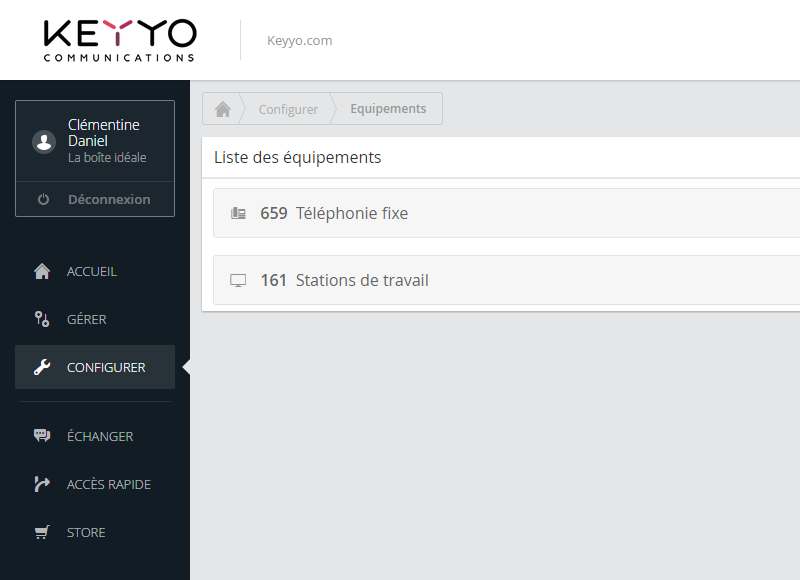
Permission requise : Configurer les équipements
Les équipements sont alors accessibles depuis l’entrée Configurer de la barre latérale.
Tous les équipements associés à des services sont regroupés dans différentes catégories :
Par exemple, pour un téléphone fixe, sont disponibles les sections suivantes :
Configurer les applications
Permission requise : Configurer les applications
Les applications sont alors accessibles depuis l’entrée Configurer de la barre latérale.
L’utilisateur avec cette permission peut installer et désinstaller les applications Keyyo sur chacune des stations de travail.
Voir les indicateurs d’activité
Permission requise : Voir les indicateurs d’activité
Les indicateurs d’activité sont alors accessibles depuis l’entrée Gérer de la barre latérale.
Les indicateurs d’activité sont des données fournies à titre indicatif.
Ils sont regroupés en 2 catégories :
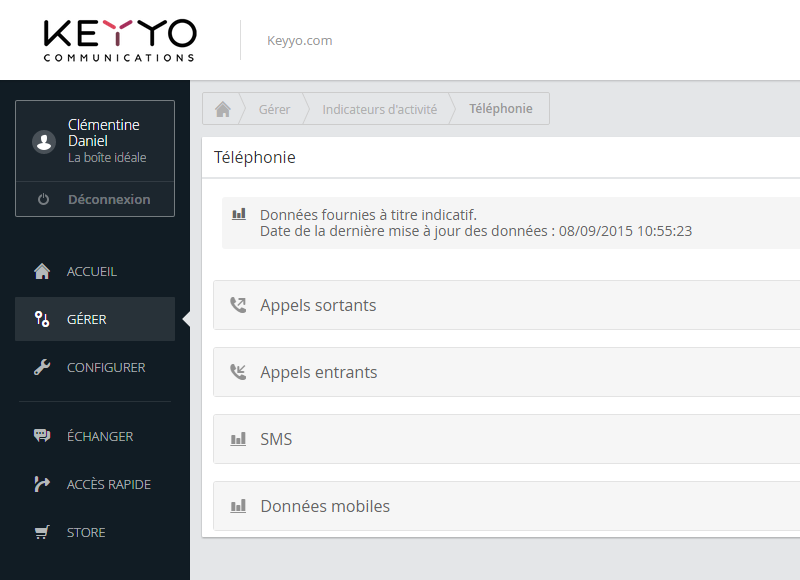
Les indicateurs d’activité de la téléphonie sont les suivants :
Les indicateurs d’activité des numéros spéciaux sont les suivants :
Différents paramètres sont réglables, notamment :
Enfin, il est possible de visualiser les données sous forme de tableau et d’exporter les détails d’appels associés au format CSV.
Accéder aux factures
Permission requise : Accéder aux factures
Les factures sont alors accessibles depuis l’entrée Gérer de la barre latérale.
Il est possible de télécharger la facture au format PDF mais également les détails des appels et des services au format CSV.
Commander des services et des équipements
Permission requise : Commander des services et des équipements
Le Store est alors accessible depuis la barre latérale.
Le Store est le lieu privilégié pour commander de nouveaux services et équipements.
Il est également possible de :
(5) Nécessite la permission Gérer les devis
(6) Nécessite la permission Suivre les commandes
Gérer les informations administratives
Permission requise : Gérer les informations administratives
Les informations administratives sont alors accessibles depuis l’entrée Gérer de la barre latérale.
Cette partie permet de gérer :
(7) Nécessite la permission Gérer le mode de paiement
Gérer les parutions aux annuaires
Permission requise : Gérer les parutions aux annuaires
Les parutions aux annuaires sont alors accessibles depuis l’entrée Gérer de la barre latérale.
Vous pouvez alors faire une demande de nouvelle parution aux annuaires, de modification ou de suppression d’une parution existante.
Pour toute remontée concernant la nouvelle interface, veuillez utiliser le bouton “Un retour ? Une remarque ?” dans la barre supérieure de l’interface.